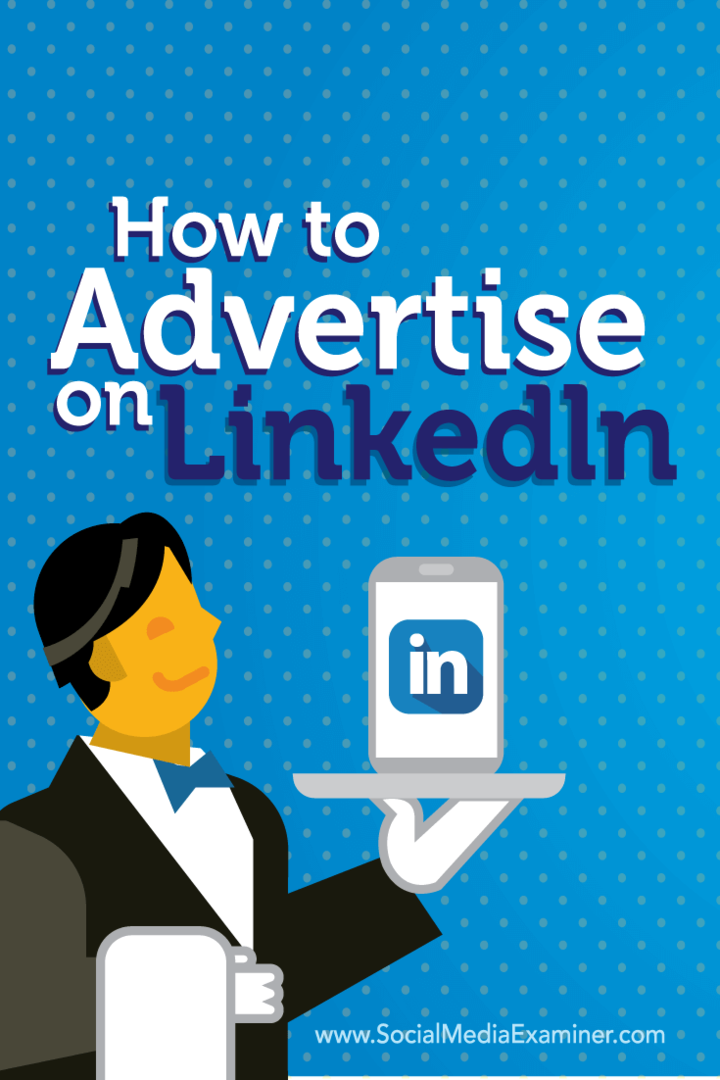Adverteren op LinkedIn: Social Media Examiner
Linkedin Advertenties Linkedin / / September 25, 2020
 Ben je op zoek naar meer leads van LinkedIn?
Ben je op zoek naar meer leads van LinkedIn?
Wilt u LinkedIn-advertenties gebruiken om te helpen?
Met het advertentieplatform van LinkedIn kunt u zeer gerichte groepen professionals bereiken met uw klantenwervingsbericht.
In dit artikel zul je ontdek hoe u LinkedIn-advertenties gebruikt om de meest relevante professionele doelgroepen voor uw bedrijf te bereiken.
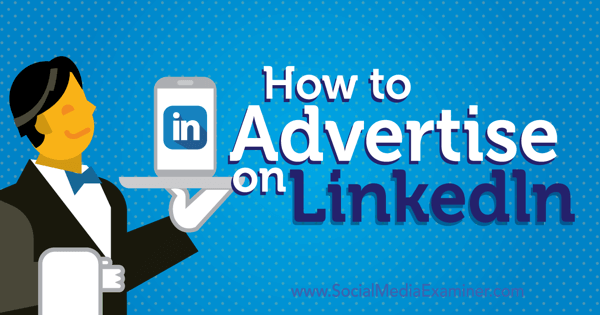
# 1: Kies een advertentie-indeling
Met behulp van het selfservice LinkedIn Ads-platform kan dat maak twee soorten advertenties: gesponsorde updates en tekstadvertenties. Met beide kunt u bezoekers naar uw website sturen. De verschillen tussen de twee zijn waar ze worden weergegeven en hoe u ze maakt.
Hieronder ziet u één gesponsorde update in de LinkedIn-nieuwsfeed in het rode vak en drie tekstadvertenties in het blauwe vak.
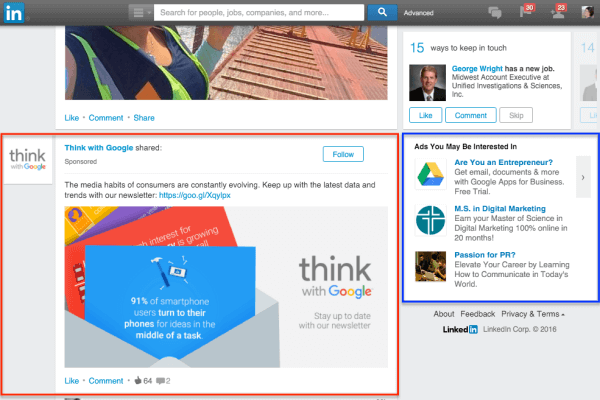
Wat betreft acties: mensen die de gesponsorde update zien, kunnen doorklikken naar de website van de adverteerder via de link en de afbeelding in de update, klik door naar de LinkedIn-bedrijfspagina of showcasepagina van de adverteerder of volg het LinkedIn-bedrijf of de showcase van de adverteerder bladzijde.
Voor tekstadvertenties kunnen mensen alleen doorklikken naar de website van de adverteerder via de link en de afbeelding in de advertentie.
Omdat de kosten van LinkedIn-advertenties doorgaans hoger zijn dan die van andere sociale platforms zoals Facebook en Twitter, moet u uw analyses goed in de gaten houden. Als u UTM-parameters gebruikt met uw URL's en Google Analytics met beide advertentie-indelingen zorgt u ervoor dat u conversies genereert voor uw advertentiebudget.
Laten we nu eens kijken hoe u dit soort advertenties op LinkedIn kunt maken.
# 2: Maak een gesponsorde update
Om een gesponsorde update te maken, bezoek de LinkedIn Campaign Manager. U heeft een account nodig dat is gekoppeld aan uw LinkedIn-bedrijfspagina of showcasepagina om een gesponsorde update te maken. Als je er al een hebt, kan dat klik op uw account in de lijst.
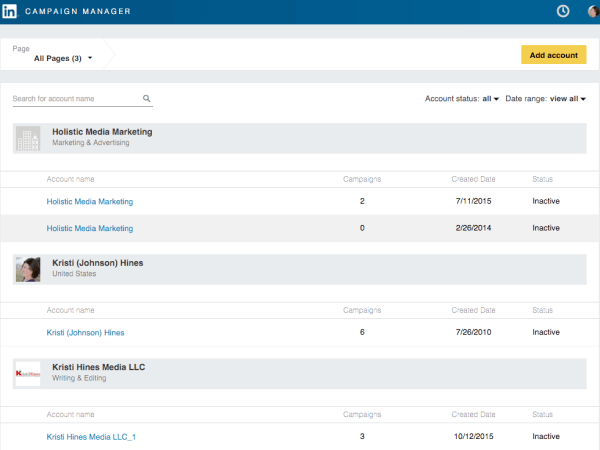
Als u geen account in uw Campaign Manager ziet, moet u dit doen klik op de knop Account toevoegen om er een aan te maken.
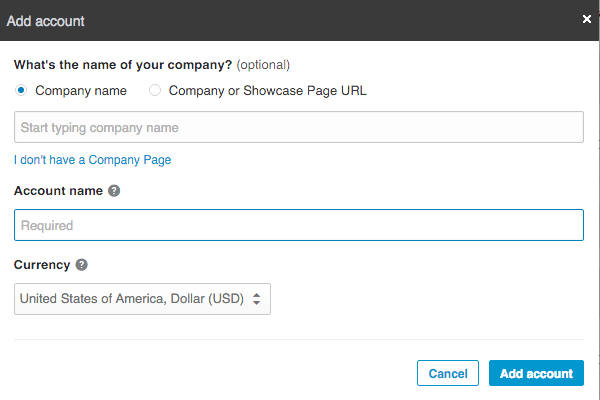
Na u selecteer uw account, klik op de knop Campagne maken.

Vervolgens selecteer Gesponsorde updates.
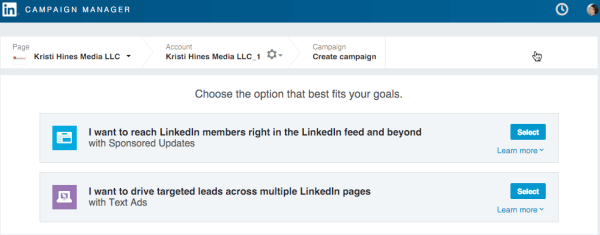
De volgende, voer een naam in voor uw campagne. Dan ook niet kies een update om te sponsoren van je bedrijfspagina of showcasepagina, ofklik op de link om nieuwe gesponsorde inhoud te maken.
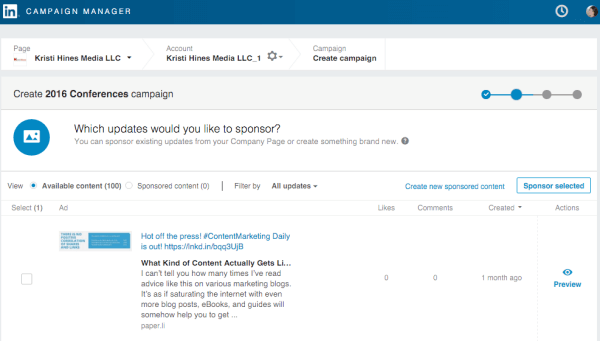
Als u ervoor kiest een update te sponsoren die al op uw bedrijf of showcasepagina is gepost, heeft u geen optie om deze te bewerken. Als u ervoor kiest om in plaats daarvan nieuwe gesponsorde inhoud te maken, kan dat pas een update aan die alleen door uw doelgroep wordt gezien.
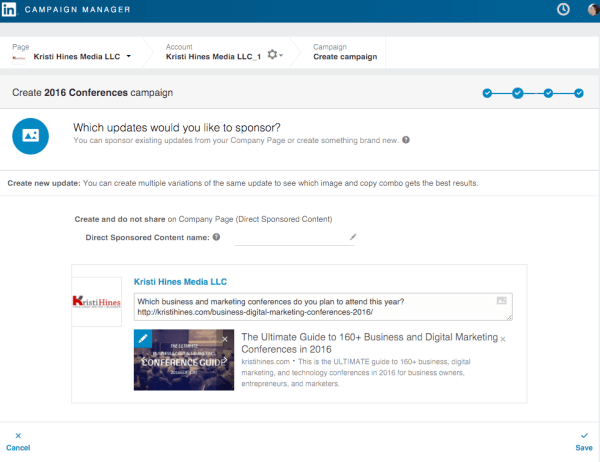
Jij kan maak een of meer nieuwe updates om te gebruiken als varianten voor uw gesponsorde updatecampagne. Hierdoor kun je kijk of u betere resultaten haalt uit linkposts, foto berichten, berichten met bepaalde tekst of berichten met bepaalde afbeeldingen.
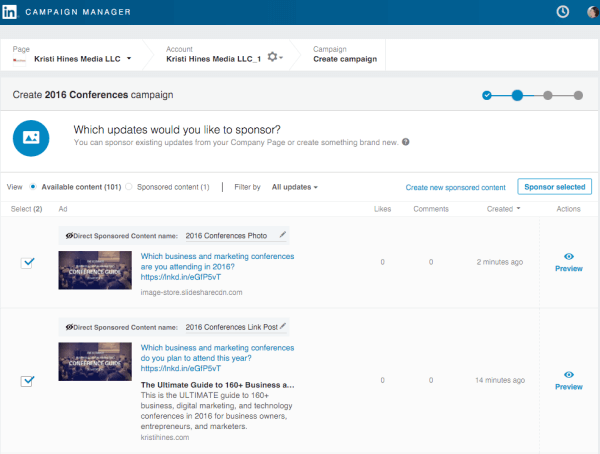
Deze updates verschijnen ook op een speciaal tabblad voor direct gesponsorde inhoud op uw bedrijfspagina of showcasepagina. Alle inhoud op dit tabblad wordt alleen aan u en uw beoogde advertentiedoelgroepen getoond. Jij kan gebruik het tabblad Direct gesponsorde inhoud om de betrokkenheid bij de berichten te volgen in termen van vind-ik-leuks en opmerkingen.
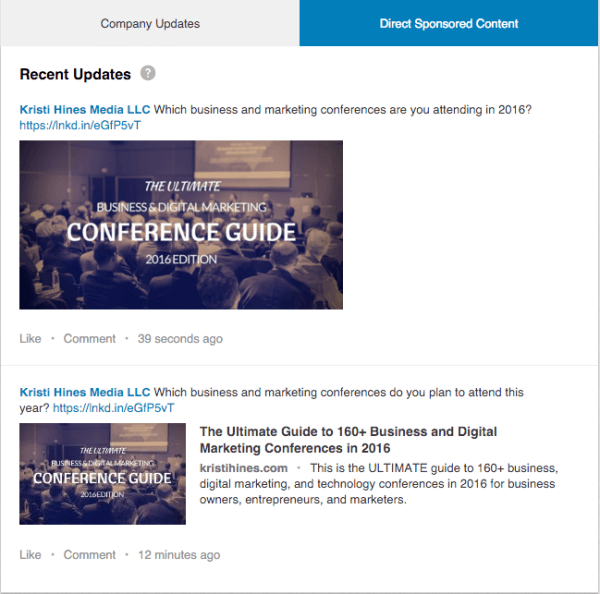
Nadat u uw doelgroep en budget heeft geconfigureerd (wat ik u zal laten zien nadat we de configuratie van de tekstadvertentie hebben bekeken), start u uw campagne. Als u meerdere varianten heeft gekozen, kunt u deze bekijken om te zien welke het beste presteren zodra uw campagne live gaat. Uiteindelijk kunt u de slecht presterende uitzetten.
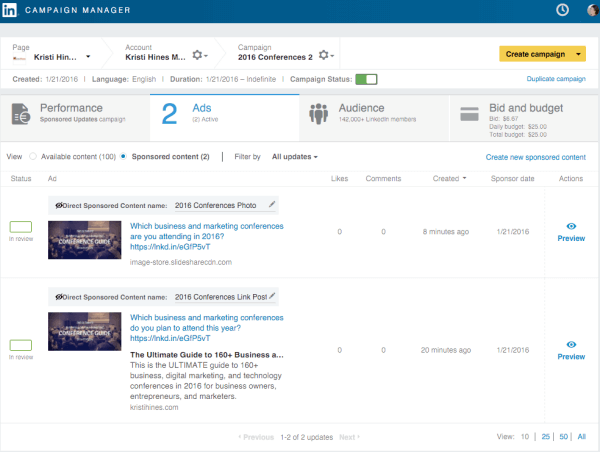
# 3: Maak een tekstadvertentie
Om een tekstadvertentie te maken, bezoek de LinkedIn Campaign Manager. U kunt dit doen onder een persoonlijk account dat niet is gekoppeld aan een bedrijfspagina of showcasepagina, of u kunt ervoor kiezen om een account toe te voegen dat is gekoppeld aan uw bedrijfspagina of showcasepagina.
Volg YouTube-marketingtraining - online!

Wilt u uw betrokkenheid en verkoop met YouTube verbeteren? Doe dan mee met de grootste en beste bijeenkomst van YouTube-marketingexperts terwijl ze hun bewezen strategieën delen. U ontvangt stapsgewijze live instructies gericht op YouTube-strategie, video's maken en YouTube-advertenties. Word de YouTube-marketingheld voor uw bedrijf en klanten terwijl u strategieën implementeert die bewezen resultaten opleveren. Dit is een live online trainingsevenement van je vrienden bij Social Media Examiner.
KLIK HIER VOOR DETAILS - UITVERKOOP EINDIGT 22 SEPTEMBER!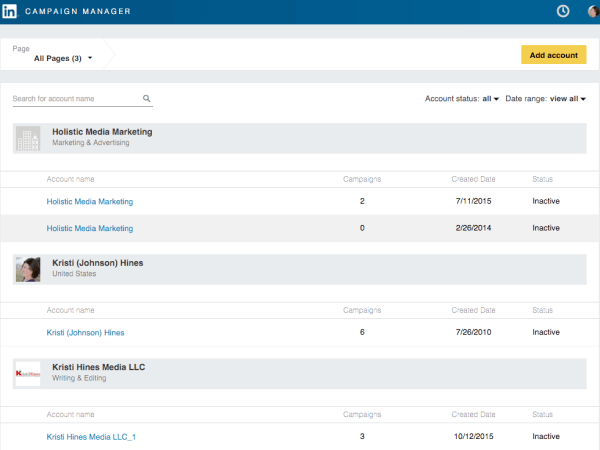
Als je eenmaal selecteer uw account, klik op de knop Campagne maken.

Vervolgens selecteer Tekstadvertenties.
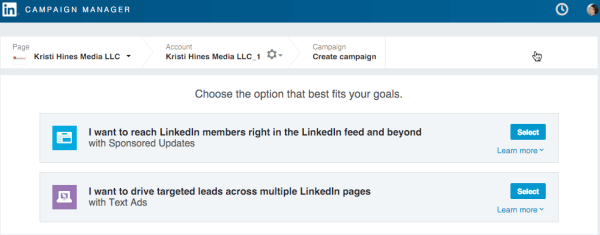
De volgende, voer een naam in voor uw campagne en dan begin met het configureren van uw tekstadvertentie.
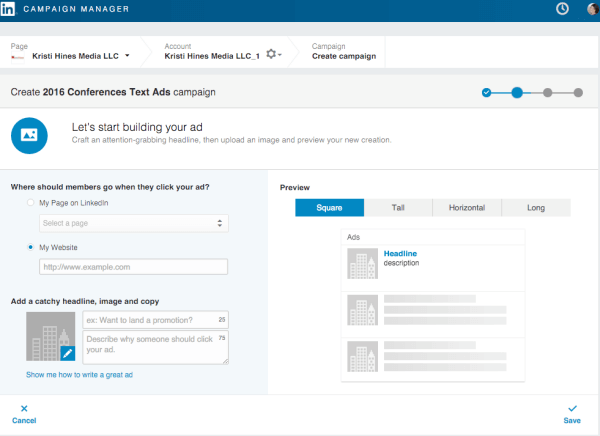
U kunt ervoor kiezen bezoekers naar uw pagina op LinkedIn of naar een URL op uw website leiden. Vervolgens voeg een afbeelding toe, een kop van 25 tekens en een beschrijving van 75 tekens. Jij kan zie een voorbeeld van uw tekstadvertentie aan de rechterkant van de pagina.
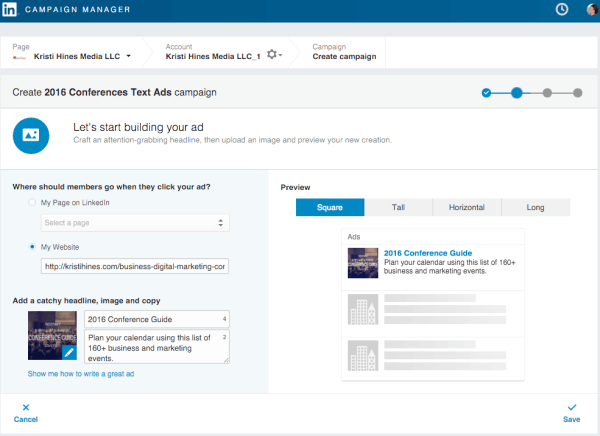
Als je eenmaal sla uw eerste tekstadvertentie op, je hebt de optie om maak maximaal 14 extra versies (in totaal 15 tekstadvertenties) om te gebruiken voor testdoeleinden. Hierdoor kun je kijk of u betere resultaten krijgt met verschillende afbeeldingen, koppen of beschrijvingen.
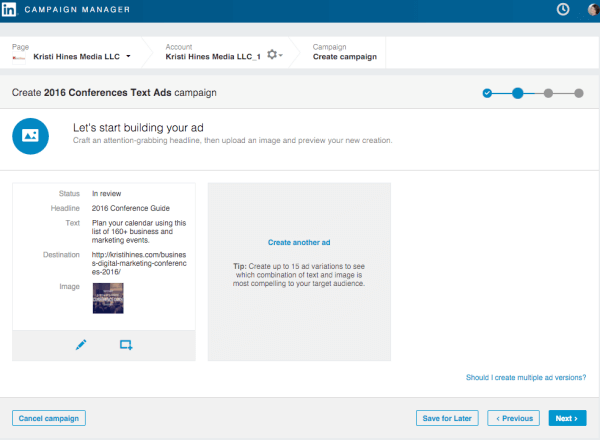
Nadat u uw doelgroep en budget heeft geconfigureerd (wat ik u in de volgende secties zal laten zien), kunt u uw campagne starten. Net als bij gesponsorde updates, kunt u, als u meerdere varianten heeft gekozen, bepalen welke het beste presteren en uiteindelijk de slecht presterende uitschakelen.
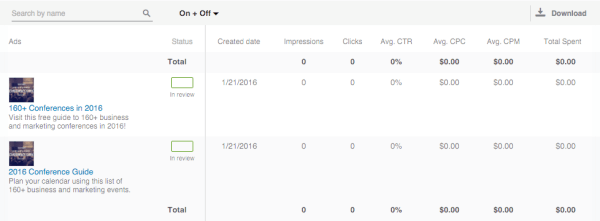
# 4: Target relevante doelgroepen
Publiek gericht op de opties voor zowel gesponsorde updates als tekstadvertenties zijn hetzelfde. Nadat u uw gesponsorde updates of tekstadvertenties heeft geconfigureerd, ziet u de volgende opties voor doelgroeptargeting.
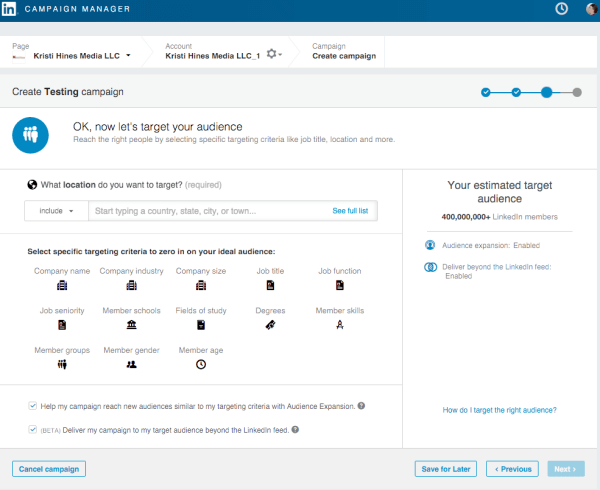
Starten, selecteer de locaties die u wilt opnemen of uitsluiten. Dan heb je de mogelijkheid om richt u op uw publiek met een verscheidenheid aan professionele eigenschappen: bedrijfsnaam, bedrijfstak, bedrijfsgrootte, functietitel, functie, anciënniteit, school, studierichtingen, graden, vaardigheden, lidmaatschap van LinkedIn-groep, geslacht en leeftijd.
Als u bepaalde criteria selecteert, doet u dat ook zie de verandering van uw geschatte doelgroepgrootte in de rechterzijbalk. U merkt misschien ook dat u geen gerelateerde criteria kunt selecteren. Als u bijvoorbeeld Bedrijfsnaam selecteert, kunt u Bedrijfssector of Bedrijfsgrootte niet selecteren. Evenzo, als u Functietitel selecteert, kunt u Functie of Anciënniteit niet selecteren.
Onderaan heb je ook de mogelijkheid om vergelijkbare doelgroepen opnemen via Publieksuitbreiding (doelgroepen vergelijkbaar met de doelgroepen die u heeft getarget) en bereik een publiek buiten de LinkedIn-nieuwsfeed(publiek van LinkedIn-partners).
Als u er de voorkeur aan geeft alleen de mensen te bereiken die u heeft opgegeven in uw targeting of mensen in de LinkedIn-nieuwsfeed, kunt u beide vakjes uitschakelen. Als u ze aangevinkt laat, wordt uw advertentiebudget waarschijnlijk sneller opgemaakt.
# 5: Stel uw advertentiebudget in
Nadat u uw doelgroep heeft geconfigureerd, stelt u het budget van uw advertentiecampagne in. Jij kan kies tussen kosten per klik (CPC) en kosten per vertoning (CPM) afhankelijk van of u wilt betalen voor resultaat of blootstelling.
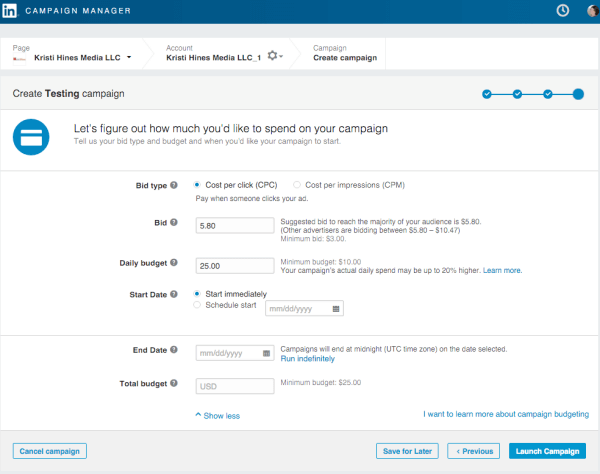
Vanuit dit scherm kunt u ook configureer uw voorgestelde bod, dagelijks budget, totale budget en wanneer u uw campagne moet uitvoeren.
# 6: Bekijk uw analyses
Om de analyse van uw advertentiecampagne te bekijken, ga naar uw LinkedIn Campaign Manager en klik op de campagnes die u wilt beoordelen.
Vanuit de onderstaande weergave kunt u bekijk een snelle vergelijking van de advertentieprestaties tussen gesponsorde update- en tekstadvertentiecampagnes.
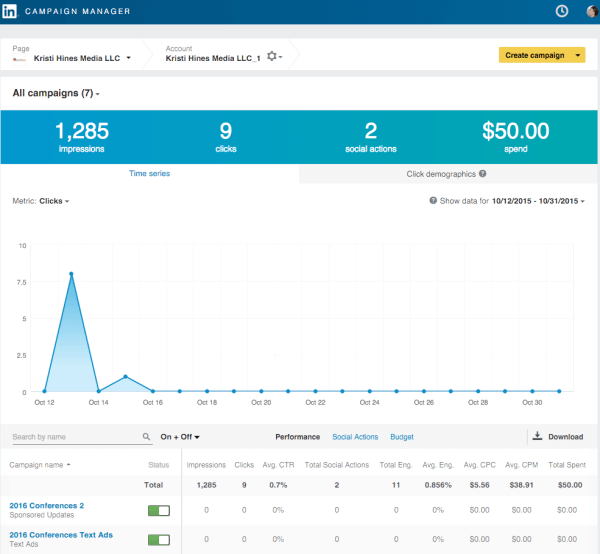
Je kan ook gebruik de links om gegevens te zien die specifiek zijn voor sociale acties en budget.
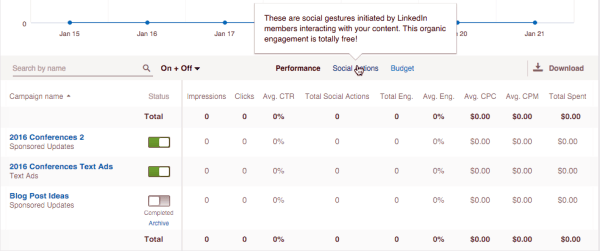
Wanneer u doorklikt naar elke campagne, kunt u dit doen bekijk de prestaties van verschillende varianten van advertenties binnen elke campagne. Jij kan bewerk uw advertenties, doelgroeptargeting en budget indien nodig, en bekijk ook uw analyses. Zorg ervoor dat u deze vaak en schakel de campagnes en advertentievarianten in en uit op basis van prestaties.
Tot slot
Als u zich op een strikt professioneel publiek wilt richten, is LinkedIn Ads zeker een platform om te proberen.
Wat denk je? Gebruik je LinkedIn-advertenties? Zo ja, deel dan uw ervaringen en resultaten in de comments!